ในยุคดิจิทัลปัจจุบัน ประสิทธิภาพของเว็บแอปพลิเคชันไม่ใช่แค่คุณสมบัติที่พึงปรารถนาเท่านั้น แต่เป็นข้อกำหนดพื้นฐาน การทดสอบประสิทธิภาพคืออะไร? การทดสอบประสิทธิภาพ ซึ่งเป็นส่วนสำคัญของการทดสอบซอฟต์แวร์ ช่วยให้มั่นใจได้ว่าเว็บแอปพลิเคชันของคุณสามารถจัดการภาระงานที่คาดไว้ได้ มอบประสบการณ์การใช้งานที่ราบรื่นและน่าพึงพอใจ นอกเหนือจากการค้นพบข้อบกพร่อง การทดสอบประสิทธิภาพคือการตรวจสอบความสามารถในการปรับขนาดและความน่าเชื่อถือของแอปพลิเคชันของคุณอย่าง pro-actively ภายใต้สภาวะการทำงานจริง
Apache JMeter สำหรับการทดสอบประสิทธิภาพ
เมื่อพูดถึงการทดสอบประสิทธิภาพที่แข็งแกร่ง Apache JMeter คือชื่อที่โดดเด่น แอปพลิเคชัน Java แบบเปิดเผยแหล่งที่มา 100% นี้สร้างขึ้นเพื่อการทดสอบโหลดและประสิทธิภาพโดยเฉพาะ
ความสามารถในการทดสอบทรัพยากรแบบคงที่และไดนามิก และจำลองภาระงานหนักบนองค์ประกอบต่างๆ ทำให้เป็นตัวเลือกที่เชื่อถือได้สำหรับการทดสอบประสิทธิภาพในหลากหลายภาคส่วน JMeter ได้ตอกย้ำตำแหน่งของตนในฐานะโซลูชันที่ต้องการสำหรับการทดสอบประสิทธิภาพ โดยมีคุณสมบัติมากมาย ตั้งแต่ IDE การทดสอบที่ครอบคลุมไปจนถึงแกนหลักที่ขยายได้สูง
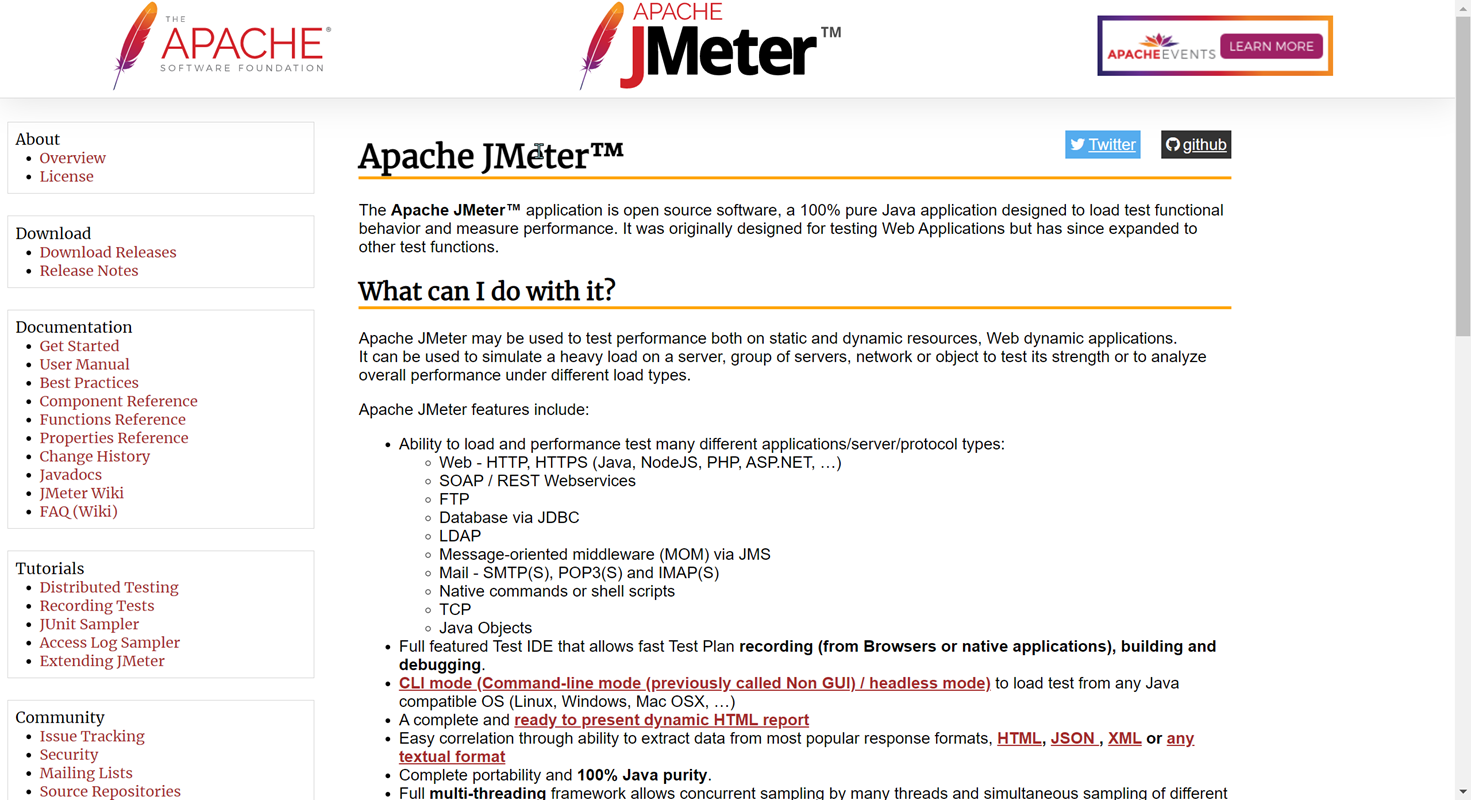
ความสามารถรอบด้านในการทดสอบประสิทธิภาพใน Apache JMeter
หนึ่งในคุณสมบัติที่โดดเด่นของ JMeter คือความสามารถรอบด้าน ความสามารถในการทดสอบประสิทธิภาพบนทรัพยากรแบบคงที่และไดนามิกทำให้แตกต่างออกไป ไม่ว่าคุณจะทดสอบเซิร์ฟเวอร์เดียวหรือกลุ่มเซิร์ฟเวอร์ เครือข่าย หรือวัตถุ JMeter จะช่วยให้คุณมีความยืดหยุ่นในการประเมินความแข็งแกร่งและประสิทธิภาพโดยรวมภายใต้ประเภทการโหลดที่แตกต่างกัน นอกจากนี้ยังรองรับแอปพลิเคชัน เซิร์ฟเวอร์ และประเภทโปรโตคอลที่หลากหลาย รวมถึงแต่ไม่จำกัดเพียง Web - HTTP, HTTPS, SOAP/REST Webservices, FTP, ฐานข้อมูลผ่าน JDBC, LDAP และมิดเดิลแวร์ที่เน้นข้อความต่างๆ ผ่าน JMS
คุณสมบัติหลักของ Apache JMeter
Apache JMeter เต็มไปด้วยคุณสมบัติที่ตอบสนองความต้องการในการทดสอบประสิทธิภาพที่หลากหลาย Test IDE ที่มีคุณสมบัติครบถ้วนช่วยให้สามารถบันทึก สร้าง และแก้ไขแผนการทดสอบได้อย่างรวดเร็ว ในขณะที่โหมด Command-line interface (CLI) ช่วยอำนวยความสะดวกในการทดสอบโหลดจากระบบปฏิบัติการที่เข้ากันได้กับ Java แกนหลักที่ขยายได้ของ JMeter เป็นอีกหนึ่งคุณสมบัติที่สำคัญ ด้วย Sampler ที่เสียบได้ซึ่งช่วยให้มีความสามารถในการทดสอบได้ไม่จำกัด และเฟรมเวิร์กแบบมัลติเธรดที่เปิดใช้งานการสุ่มตัวอย่างพร้อมกันโดยหลายเธรดและการสุ่มตัวอย่างพร้อมกันของฟังก์ชันต่างๆ โดยกลุ่มเธรดแยกกัน
ทำความเข้าใจข้อจำกัดของ JMeter: ไม่ใช่เบราว์เซอร์
ในขณะที่ JMeter เป็นเครื่องมือที่มีประสิทธิภาพ สิ่งสำคัญคือต้องทำความเข้าใจข้อจำกัดเพื่อใช้ประโยชน์จากความสามารถได้อย่างมีประสิทธิภาพ JMeter ทำงานในระดับโปรโตคอลและไม่ใช่เบราว์เซอร์ แม้ว่าจะสามารถเลียนแบบการกระทำของเบราว์เซอร์ได้ในระดับหนึ่ง แต่ก็ไม่ได้ดำเนินการ JavaScript ที่พบในหน้า HTML หรือแสดงผลเหมือนที่เบราว์เซอร์ทำ เป็นที่น่าสังเกตข้อจำกัดเหล่านี้เมื่อวางแผนกลยุทธ์การทดสอบประสิทธิภาพของคุณด้วย JMeter
เมื่อเราสำรวจฟังก์ชันการทำงานและการประยุกต์ใช้ JMeter เพิ่มเติม คุณจะค้นพบวิธีใช้ประโยชน์จากความสามารถในการเพิ่มประสิทธิภาพของเว็บแอปพลิเคชันของคุณได้อย่างมีประสิทธิภาพ ซึ่งจะช่วยมอบประสบการณ์การใช้งานที่ไร้ที่ติ
Apidog: ชุดเครื่องมือที่ครอบคลุมสำหรับการจัดการวงจรชีวิต API
ควบคู่ไปกับการทดสอบประสิทธิภาพ การจัดการวงจรชีวิตของ API เป็นสิ่งสำคัญสำหรับการพัฒนาเว็บแอปพลิเคชันสมัยใหม่ นี่คือที่ที่ Apidog เข้ามา Apidog เป็นชุดเครื่องมือที่ครอบคลุมซึ่งรวมทุกขั้นตอนของวงจรชีวิต API ไว้ในที่เดียว ตั้งแต่การออกแบบและแก้ไขข้อบกพร่องของ API ไปจนถึงการทดสอบวงจรชีวิตอัตโนมัติและการสร้างเอกสาร API ที่น่าสนใจ Apidog ช่วยอำนวยความสะดวกในการพัฒนา API Design-first ช่วยให้ทีม R&D ดำเนินการตามแนวทางปฏิบัติที่ดีที่สุด
Apidog เป็นเครื่องมือที่มีประสิทธิภาพซึ่งสามารถมีบทบาทสำคัญในกลยุทธ์การทดสอบประสิทธิภาพของคุณ
เครื่องมือนี้มี โหมดการทดสอบประสิทธิภาพที่แตกต่างกันสามโหมด:
- การทดสอบในแอป Apidog: ประเภทนี้ช่วยให้คุณเรียกใช้หลายเธรดพร้อมกันได้โดยการตั้งค่าจำนวนเธรดให้มากกว่า 1 ในระหว่างการดำเนินการทดสอบ อย่างไรก็ตาม โปรดทราบว่าคุณสมบัตินี้ยังอยู่ในขั้นตอนเบต้าและกำลังได้รับการปรับปรุง สำหรับการทดสอบพร้อมกันสูง Apidog แนะนำให้ใช้ JMeter
- การทดสอบ Apidog CLI: Apidog CLI เป็นเครื่องมือบรรทัดคำสั่งที่ออกแบบมาสำหรับการผสานรวมอย่างต่อเนื่องและการทดสอบความเครียด คุณสมบัติการทดสอบความเครียดอยู่ระหว่างการพัฒนาและสัญญาว่าจะนำความสามารถรอบด้านมาสู่ชุด Apidog มากยิ่งขึ้น
- การทดสอบ JMeter: ด้วย Apidog คุณสามารถส่งออกกรณีทดสอบในรูปแบบ JMeter จากนั้นนำเข้าใน JMeter เพื่อทำการทดสอบประสิทธิภาพ คุณสมบัตินี้ผสานรวมความสามารถในการทดสอบที่มีประสิทธิภาพของ JMeter เข้ากับสภาพแวดล้อม Apidog ได้อย่างมีประสิทธิภาพ ทำให้สามารถใช้กลยุทธ์การทดสอบประสิทธิภาพที่ครอบคลุมมากขึ้น
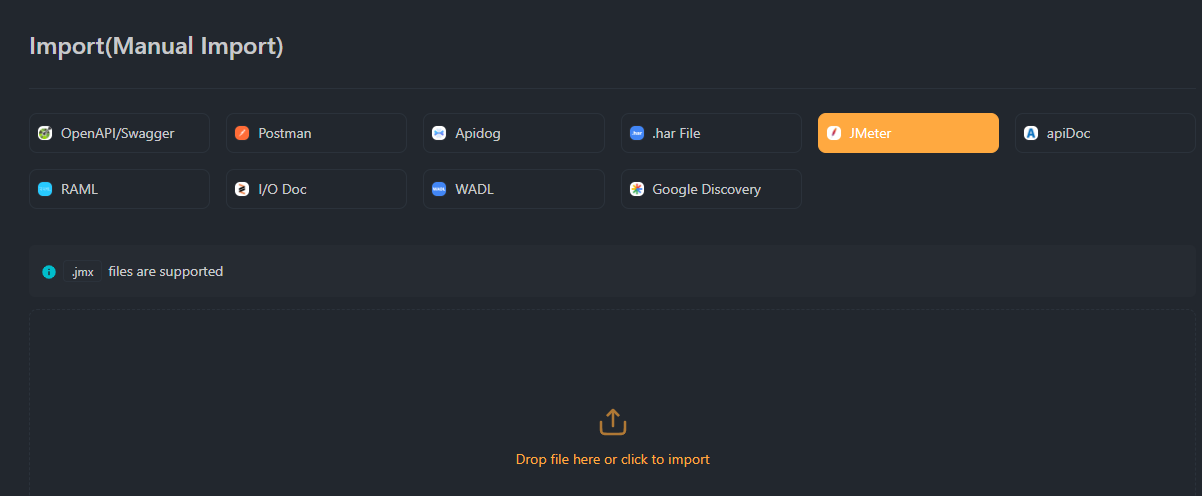
การรวม JMeter และ Apidog เพื่อการพัฒนาเว็บแอปพลิเคชันที่เหมาะสมที่สุด
การผสมผสานความสามารถในการทดสอบประสิทธิภาพที่แข็งแกร่งของ JMeter และการจัดการวงจรชีวิต API ที่ครอบคลุมของ Apidog ทำให้เกิดการรวมกันที่มีประสิทธิภาพสำหรับนักพัฒนา เครื่องมือเหล่านี้มอบแนวทางแบบครบวงจรในการสร้าง ทดสอบ และจัดการเว็บแอปพลิเคชัน เพื่อให้มั่นใจในคุณภาพ ประสิทธิภาพ และประสบการณ์การใช้งานที่ราบรื่น
ในบทความนี้ เราจะเจาะลึกถึงความซับซ้อนของ JMeter และ Apidog และเรียนรู้วิธีใช้งานอย่างมีประสิทธิภาพสำหรับการทดสอบประสิทธิภาพ
การดาวน์โหลดและติดตั้ง JMeter
JMeter เป็นแอปพลิเคชัน Java แบบโอเพนซอร์สที่มีประสิทธิภาพซึ่งออกแบบมาสำหรับการทดสอบโหลดและการทดสอบการทำงานของซอฟต์แวร์ เดิมทีได้รับการออกแบบมาสำหรับการทดสอบเว็บแอปพลิเคชัน แต่ได้ขยายไปยังฟังก์ชันการทดสอบอื่นๆ เพื่อเริ่มต้นใช้งาน JMeter คุณจะต้องดาวน์โหลดและติดตั้งบนคอมพิวเตอร์ของคุณ:
- เยี่ยมชม เว็บไซต์ Apache JMeter
- คลิกที่ลิงก์ "Download Releases"
- เลือกการเผยแพร่ไบนารีที่เหมาะสมสำหรับระบบของคุณ (ตัวอย่างเช่น apache-jmeter-5.4.1.zip สำหรับ Windows) และดาวน์โหลด
- เมื่อการดาวน์โหลดเสร็จสิ้น ให้แตกไฟล์ zip ไปยังตำแหน่งบนคอมพิวเตอร์ของคุณ
- ในการเปิดใช้ JMeter ให้ไปที่โฟลเดอร์ bin ภายในไดเรกทอรี JMeter ที่แยกออกมาแล้วดับเบิลคลิกที่ไฟล์ jmeter.bat (สำหรับ Windows) หรือไฟล์ jmeter.sh (สำหรับ Linux/Mac)
ภาพรวมของอินเทอร์เฟซ JMeter
เมื่อเปิดใช้ JMeter คุณจะได้รับการต้อนรับด้วยอินเทอร์เฟซซึ่งส่วนใหญ่ประกอบด้วยสองส่วน:
- Test Plan: Test Plan คือที่ที่คุณออกแบบการทดสอบโหลดของคุณ ประกอบด้วยองค์ประกอบต่างๆ เช่น Thread Groups (จำลองผู้ใช้), Samplers (คำขอ HTTP) และ Listeners (การประมวลผลและการแสดงผลลัพธ์)
- Workbench: Workbench เป็นพื้นที่ทำงานชั่วคราวสำหรับจัดเก็บองค์ประกอบการทดสอบ เป็นสถานที่เก็บองค์ประกอบหรือส่วนต่างๆ ของแผนการทดสอบที่คุณไม่ได้ใช้งานในปัจจุบัน แต่อาจใช้ในภายหลัง
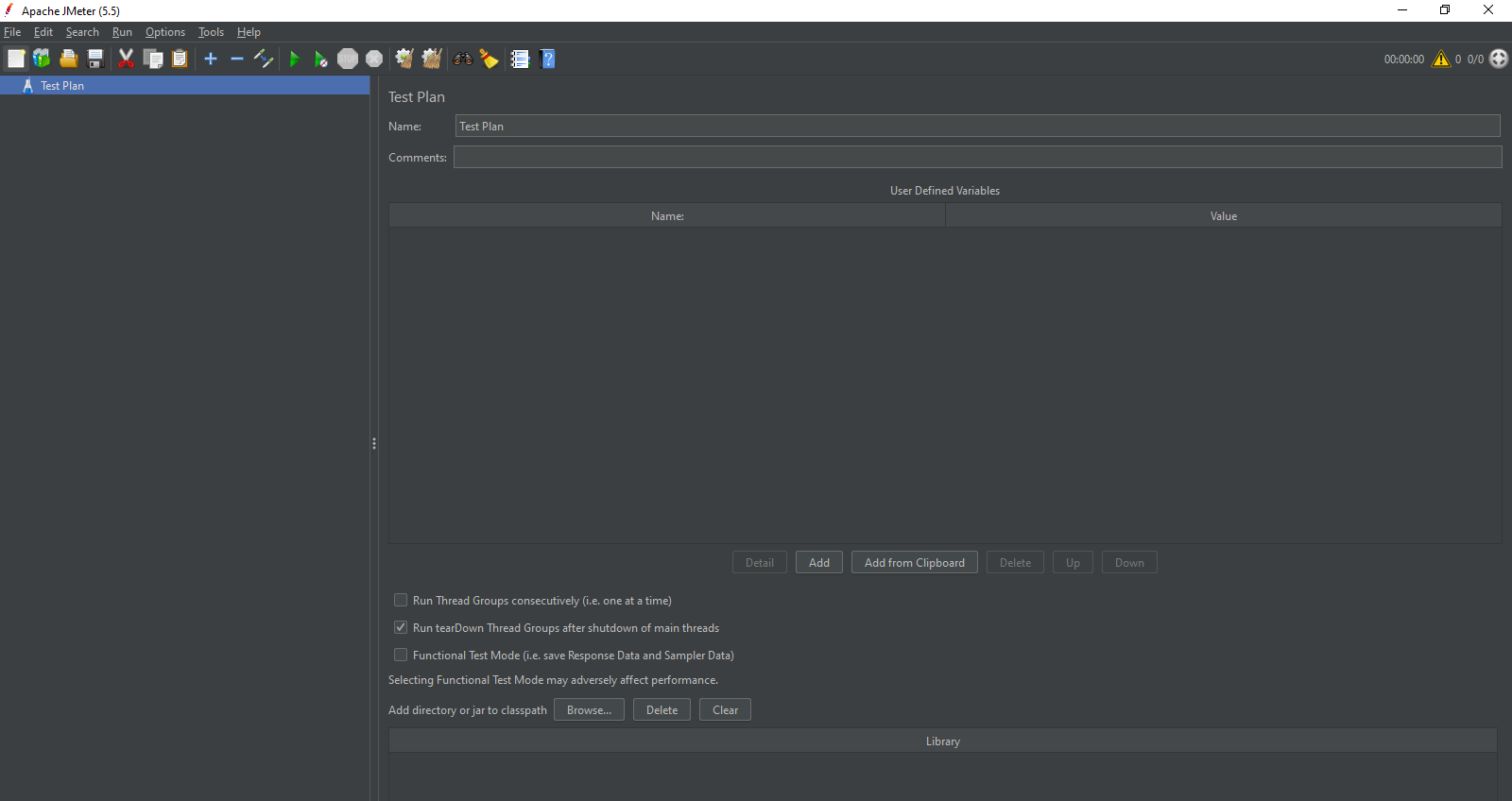
4 ประเภทของการทดสอบประสิทธิภาพ
การทดสอบประสิทธิภาพ เป็นระเบียบวินัยที่เกี่ยวข้องกับการทดสอบและการรายงานเกี่ยวกับความเร็ว เสถียรภาพ และความสามารถในการปรับขนาดของแอปพลิเคชันซอฟต์แวร์ มีการทดสอบประสิทธิภาพหลายประเภท โดยแต่ละประเภทมีวัตถุประสงค์เฉพาะ
- การทดสอบโหลด: นี่คือรูปแบบการทดสอบประสิทธิภาพที่พบบ่อยที่สุด เกี่ยวข้องกับการใช้โหลดกับระบบและเพิ่มขึ้นเรื่อยๆ เมื่อเวลาผ่านไป เป้าหมายคือการระบุคอขวดและทำความเข้าใจว่าระบบทำงานอย่างไรภายใต้ภาระงานหนัก
- การทดสอบความเครียด: เกี่ยวข้องกับการทดสอบระบบภายใต้ภาระงานที่รุนแรง ซึ่งมักจะถึงจุดที่ล้มเหลว วัตถุประสงค์คือการทำความเข้าใจจุดแตกหักของระบบและระบุวิธีการกู้คืนเมื่อลดภาระงานลง
- การทดสอบ Soak (การทดสอบความทนทาน): เกี่ยวข้องกับการรันระบบที่ระดับโหลดสูงเป็นระยะเวลานาน เป้าหมายคือการระบุปัญหาที่อาจไม่ปรากฏภายใต้ภาระงานมาตรฐาน เช่น การรั่วไหลของหน่วยความจำหรือปัญหาการใช้ทรัพยากรอื่นๆ
- การทดสอบ Spike: เกี่ยวข้องกับการเพิ่มหรือลดภาระงานในระบบอย่างกะทันหันและสังเกตพฤติกรรม เป้าหมายคือเพื่อให้แน่ใจว่าระบบสามารถจัดการกับการเปลี่ยนแปลงภาระงานอย่างกะทันหันได้
JMeter Tutorial: การกำหนดค่า JMeter สำหรับการใช้งานครั้งแรก
คุณจะต้องกำหนดค่า JMeter ให้เหมาะสมเพื่อทำการทดสอบเหล่านี้ นี่คือตัวอย่างพื้นฐานของวิธีการตั้งค่าการทดสอบโหลดใน JMeter:
- สร้าง Test Plan: JMeter จัดระเบียบการทดสอบในสิ่งที่เรียกว่า "Test Plans" คุณสามารถสร้างแผนการทดสอบใหม่ได้โดยคลิกขวาที่องค์ประกอบ Test Plan ในแถบด้านข้างด้านซ้าย เลือก "Add" จากนั้น "Threads (Users)" และสุดท้าย "Thread Group”
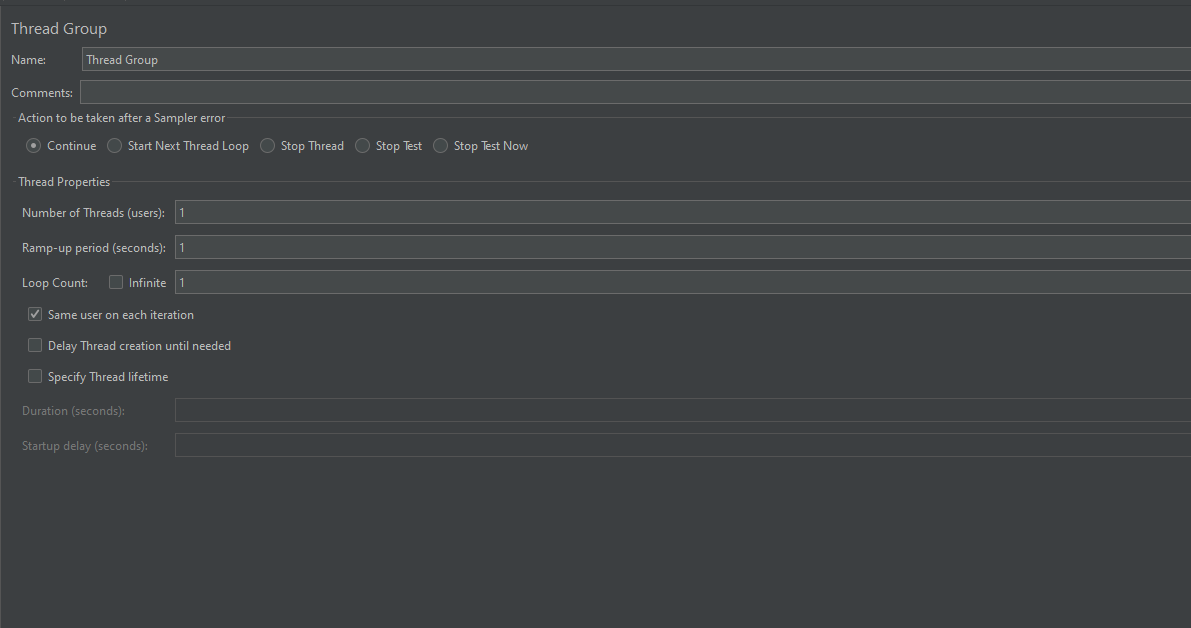
- เพิ่ม Sampler: ใน JMeter "Sampler" คือคำขอที่คุณส่งไปยังเซิร์ฟเวอร์ คุณสามารถเพิ่ม sampler ได้โดยคลิกขวาที่ Thread Group ที่คุณสร้างขึ้น จากนั้นเลือก "Add" จากนั้น "Sampler" และสุดท้ายประเภทของคำขอที่คุณต้องการส่ง (ตัวอย่างเช่น "HTTP Request"
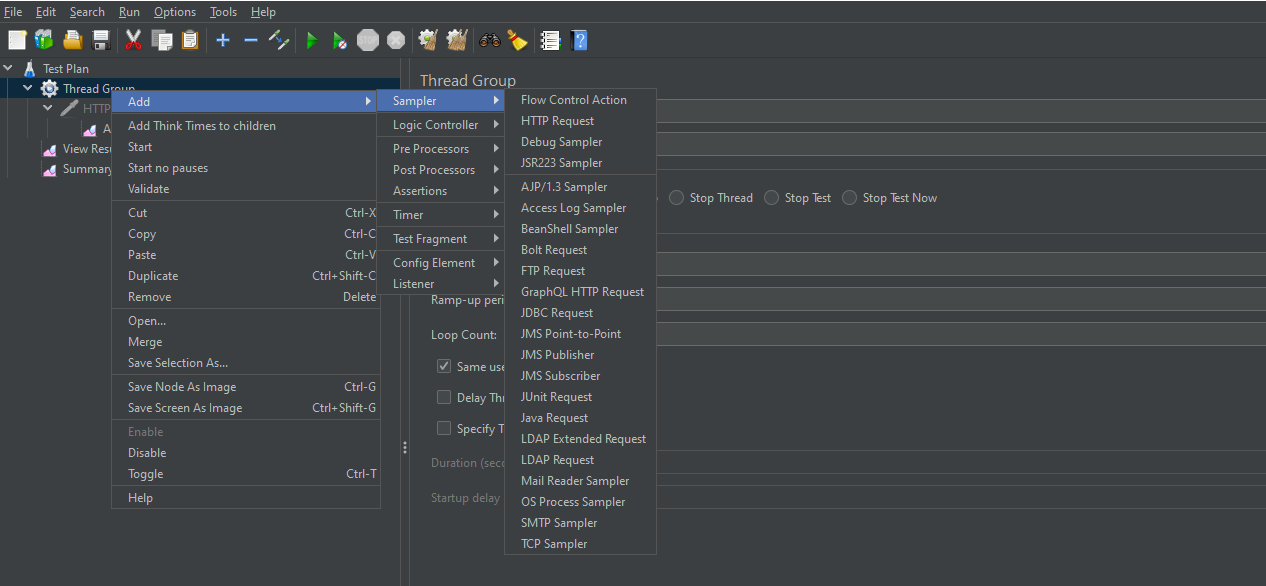
- เพิ่ม Listener: Listeners ใช้ใน JMeter เพื่อดูผลลัพธ์ของการดำเนินการทดสอบของคุณ คุณสามารถเพิ่ม listener ได้โดยคลิกขวาที่แผนการทดสอบของคุณ จากนั้นเลือก "Add" จากนั้น "Listener" และสุดท้ายประเภทของ listener ที่คุณต้องการเพิ่ม (ตัวอย่างเช่น "View Results in Tab
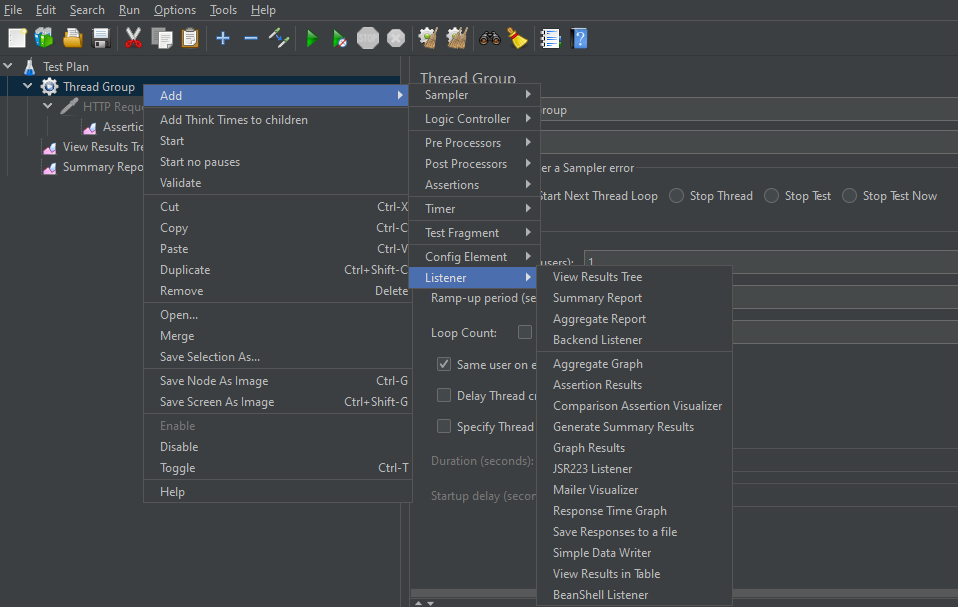
- เรียกใช้ Test Plan ของคุณ: เมื่อคุณตั้งค่าแผนการทดสอบของคุณแล้ว คุณสามารถเรียกใช้ได้โดยคลิกปุ่ม "Run" ในแถบเครื่องมือ JMeter
การออกแบบและการดำเนินการตามสถานการณ์การทดสอบประสิทธิภาพ
การออกแบบสถานการณ์การทดสอบประสิทธิภาพเกี่ยวข้องกับการกำหนดว่าการกระทำใดจะดำเนินการ โดยมีผู้ใช้เสมือนจำนวนเท่าใด และเป็นระยะเวลานานเท่าใด สิ่งสำคัญคือต้องออกแบบสถานการณ์การทดสอบที่เลียนแบบการใช้งานแอปพลิเคชันในโลกแห่งความเป็นจริงอย่างใกล้ชิด
ตัวอย่างเช่น ในการทดสอบโหลด คุณอาจกำหนดค่า JMeter เพื่อจำลองผู้ใช้ 1,000 คนที่เข้าสู่ระบบแอปพลิเคชันของคุณเป็นเวลา 10 นาที ในการทดสอบความเครียด คุณอาจเพิ่มจำนวนนี้เป็น 10,000 ผู้ใช้ใน 1 นาทีเพื่อดูว่าแอปพลิเคชันจัดการกับภาระงานที่รุนแรงได้อย่างไร
การดำเนินการตามสถานการณ์การทดสอบเกี่ยวข้องกับการเรียกใช้การทดสอบใน JMeter และรวบรวมผลลัพธ์ JMeter มี listeners หลายประเภทเพื่อดูและบันทึกผลการทดสอบ รวมถึงตาราง กราฟ และมุมมองแบบต้นไม้
การรวม JMeter กับ Apidog สำหรับการทดสอบประสิทธิภาพ
นี่คือคำแนะนำทีละขั้นตอนโดยละเอียดสำหรับการรวม JMeter กับ Apidog สำหรับการทดสอบประสิทธิภาพ
ขั้นตอนที่ 1: การสร้างแผนการทดสอบใน JMeter
- เปิด JMeter
- ในโครงสร้างต้นไม้ทางด้านซ้าย คลิกขวาที่ "Test Plan" และไปที่ "Add" -> "Threads (Users)" -> "Thread Group"
- ปรับจำนวนเธรด (ผู้ใช้) จำนวนรอบ และระยะเวลา ramp-up ตามความต้องการในการทดสอบของคุณ
- คลิกขวาที่ "Thread Group" ที่คุณเพิ่งสร้างขึ้น และไปที่ "Add" -> "Sampler" -> "HTTP Request"
- ใน HTTP Request ให้กรอกรายละเอียดของเซิร์ฟเวอร์ (เช่น ชื่อเซิร์ฟเวอร์หรือ IP, โปรโตคอล, เส้นทาง ฯลฯ) ที่คุณต้องการทดสอบ
- เมื่อคุณกำหนดค่าแผนการทดสอบของคุณแล้ว คุณสามารถบันทึกได้โดยคลิกที่ "File" -> "Save" (หรือ "Save Test Plan as") ตรวจสอบให้แน่ใจว่าได้บันทึกเป็นไฟล์ .jmx
นี่คือตัวอย่างไฟล์ XML (นามสกุลไฟล์ .jmx) ซึ่งคุณสามารถนำเข้าใน Apidog เพื่อทดสอบการสาธิต:
<?xml version="1.0" encoding="UTF-8"?>
<jmeterTestPlan version="1.2" properties="5.0" jmeter="5.5">
<hashTree>
<TestPlan guiclass="TestPlanGui" testclass="TestPlan" testname="Test Plan" enabled="true">
<stringProp name="TestPlan.comments"></stringProp>
<boolProp name="TestPlan.functional_mode">false</boolProp>
<boolProp name="TestPlan.serialize_threadgroups">false</boolProp>
</TestPlan>
<hashTree>
<ThreadGroup guiclass="ThreadGroupGui" testclass="ThreadGroup" testname="Thread Group" enabled="true">
<stringProp name="ThreadGroup.on_sample_error">continue</stringProp>
<elementProp name="ThreadGroup.main_controller" elementType="LoopController" guiclass="LoopControlPanel" testclass="LoopController" testname="Loop Controller" enabled="true">
<boolProp name="LoopController.continue_forever">false</boolProp>
<stringProp name="LoopController.loops">1</stringProp>
</elementProp>
<stringProp name="ThreadGroup.num_threads">1</stringProp>
<stringProp name="ThreadGroup.ramp_time">1</stringProp>
<boolProp name="ThreadGroup.scheduler">false</boolProp>
<stringProp name="ThreadGroup.duration"></stringProp>
<stringProp name="ThreadGroup.delay"></stringProp>
<boolProp name="ThreadGroup.same_user_on_next_iteration">true</boolProp>
</ThreadGroup>
<hashTree>
<HTTPSamplerProxy guiclass="HttpTestSampleGui" testclass="HTTPSamplerProxy" testname="HTTP Request" enabled="false">
<elementProp name="HTTPsampler.Arguments" elementType="Arguments" guiclass="HTTPArgumentsPanel" testclass="Arguments" enabled="true">
<collectionProp name="Arguments.arguments"/>
</elementProp>
<stringProp name="HTTPSampler.domain">httpbin.org</stringProp>
<stringProp name="HTTPSampler.port"></stringProp>
<stringProp name="HTTPSampler.protocol">http</stringProp>
<stringProp name="HTTPSampler.contentEncoding"></stringProp>
<stringProp name="HTTPSampler.path">/get</stringProp>
<stringProp name="HTTPSampler.method">GET</stringProp>
<boolProp name="HTTPSampler.follow_redirects">false</boolProp>
<boolProp name="HTTPSampler.auto_redirects">false</boolProp>
<boolProp name="HTTPSampler.use_keepalive">false</boolProp>
<boolProp name="HTTPSampler.DO_MULTIPART_POST">false</boolProp>
<stringProp name="HTTPSampler.embedded_url_re"></stringProp>
<stringProp name="HTTPSampler.connect_timeout"></stringProp>
<stringProp name="HTTPSampler.response_timeout"></stringProp>
</HTTPSamplerProxy>
<hashTree/>
</hashTree>
</hashTree>
</hashTree>
</jmeterTestPlan>
ขั้นตอนที่ 2: การนำเข้าแผนการทดสอบ JMeter ไปยัง Apidog
- ลงทะเบียนบัญชี: เปิด Apidog และลงทะเบียนบัญชีใหม่โดยใช้อีเมลของคุณ
2. สร้าง Workspace: หลังจากเข้าสู่ระบบแล้ว ให้สร้าง workspace ของทีม นี่คือที่ที่คุณจะสร้างโปรเจ็กต์และนำเข้าแผนการทดสอบของคุณ คุณสามารถเชิญสมาชิกในทีมคนอื่นๆ ให้เข้าร่วม workspace ของคุณได้หากจำเป็น
3. นำเข้าแผนการทดสอบ: ไปที่แท็บ "Import" ของโปรเจ็กต์ของคุณ
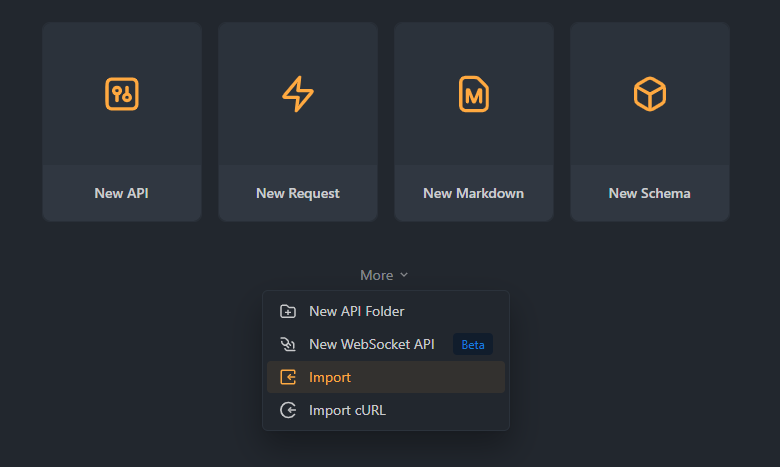
4. เลือก "JMeter" และอัปโหลดไฟล์
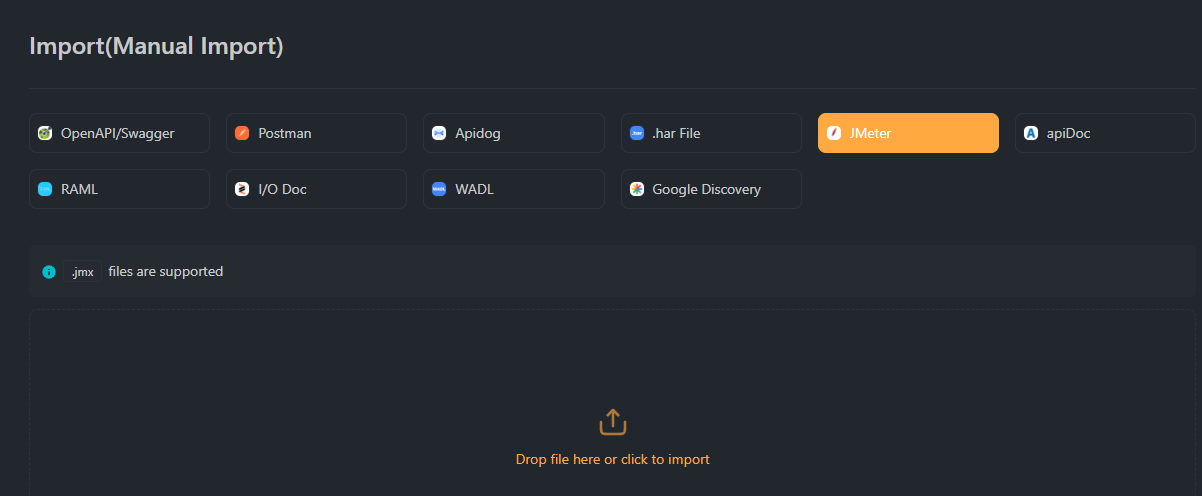
5. คลิก "Confirm" เลือกไฟล์ .jmx ที่คุณบันทึกไว้ก่อนหน้านี้แล้วคลิก "Open"
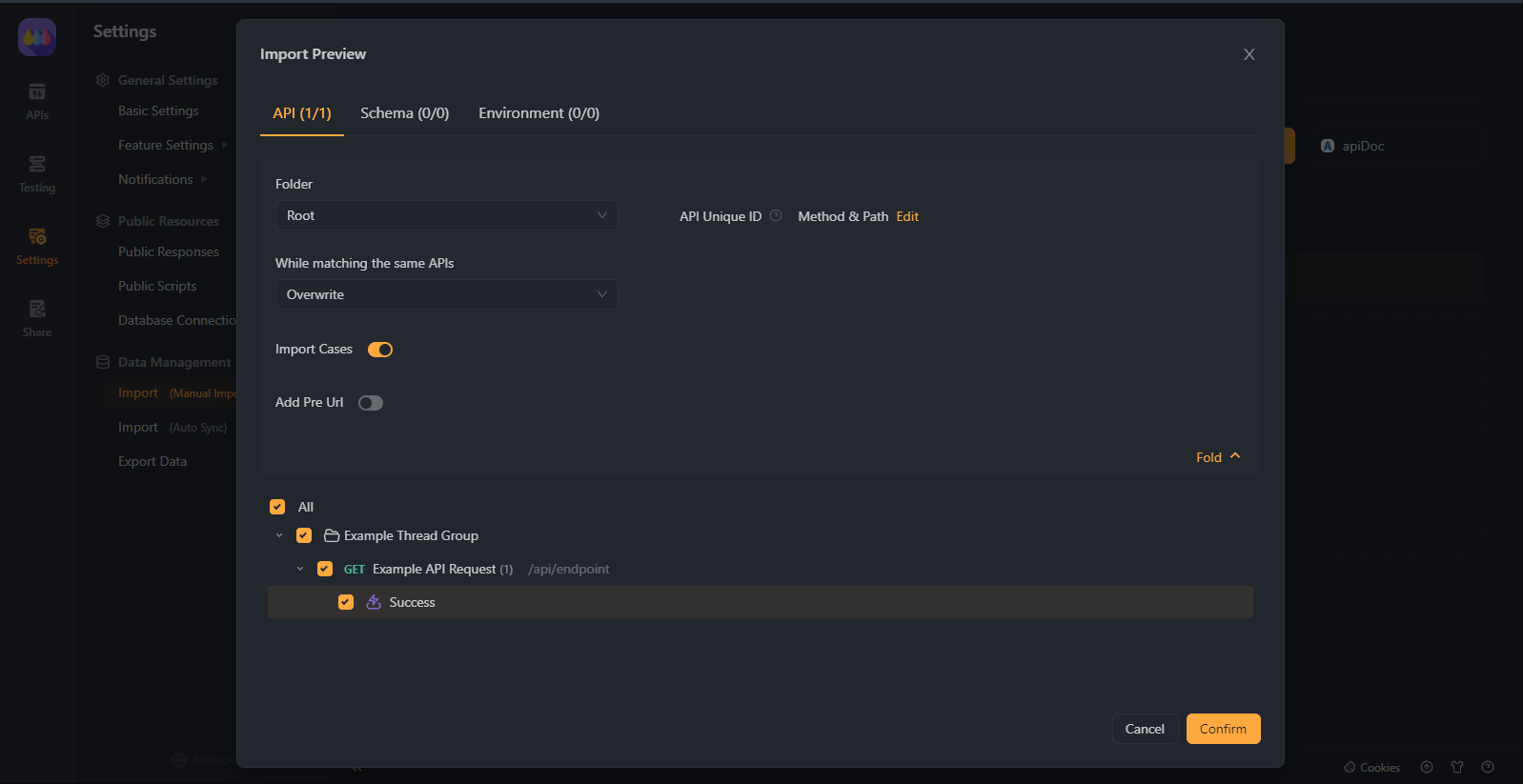
ขั้นตอนที่ 3: การเรียกใช้การทดสอบใน Apidog
- ไปที่โปรเจ็กต์: ไปที่โปรเจ็กต์ที่คุณนำเข้าหลังจากนำเข้าแผนการทดสอบ JMeter สำเร็จแล้ว
- เรียกใช้การทดสอบ: เริ่มการทดสอบประสิทธิภาพโดยคลิกปุ่ม "Run" Apidog จะดำเนินการตามแผนการทดสอบที่คุณนำเข้าจาก JMeter
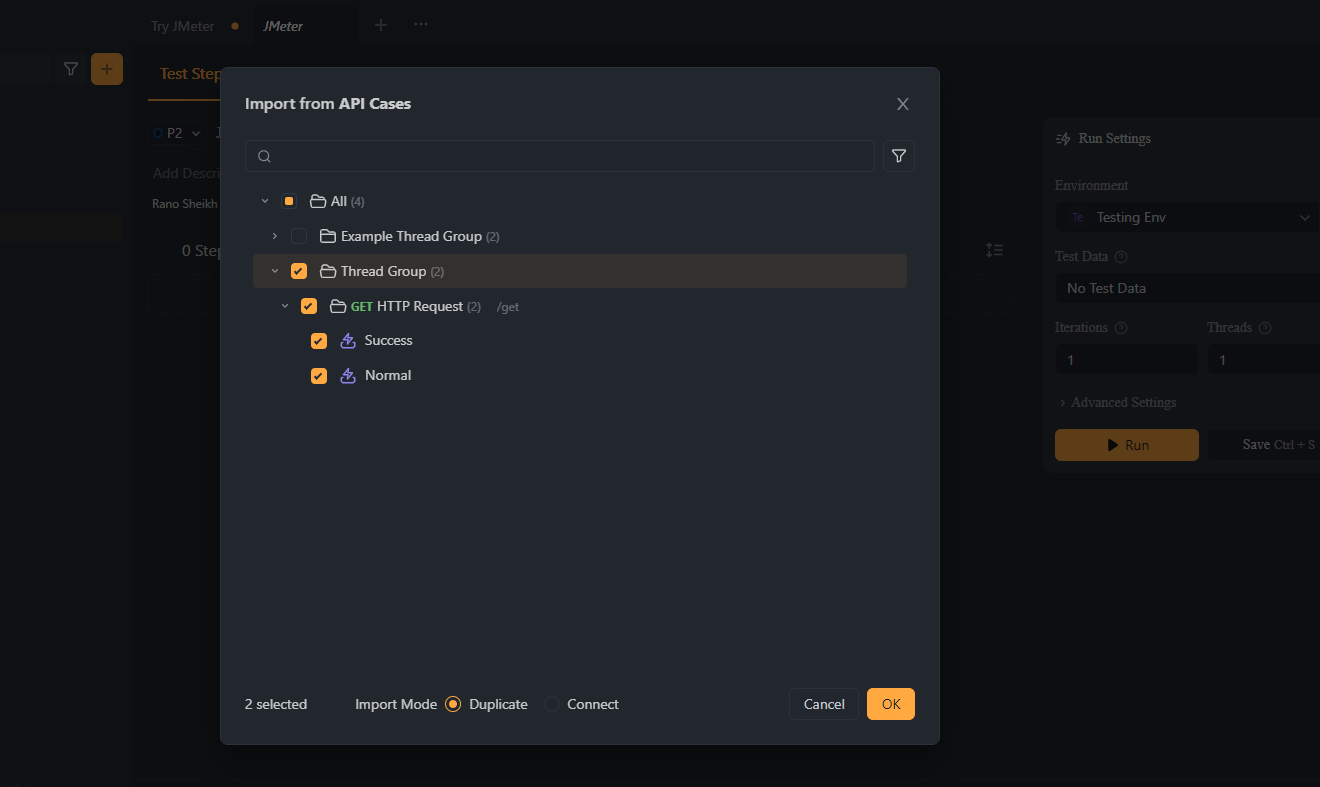
3. ตรวจสอบการทดสอบ: คุณสามารถตรวจสอบความคืบหน้าและผลลัพธ์ของการทดสอบได้แบบเรียลไทม์ภายใน Apidog ซึ่งรวมถึงเวลาตอบสนอง อัตราข้อผิดพลาด ฯลฯ
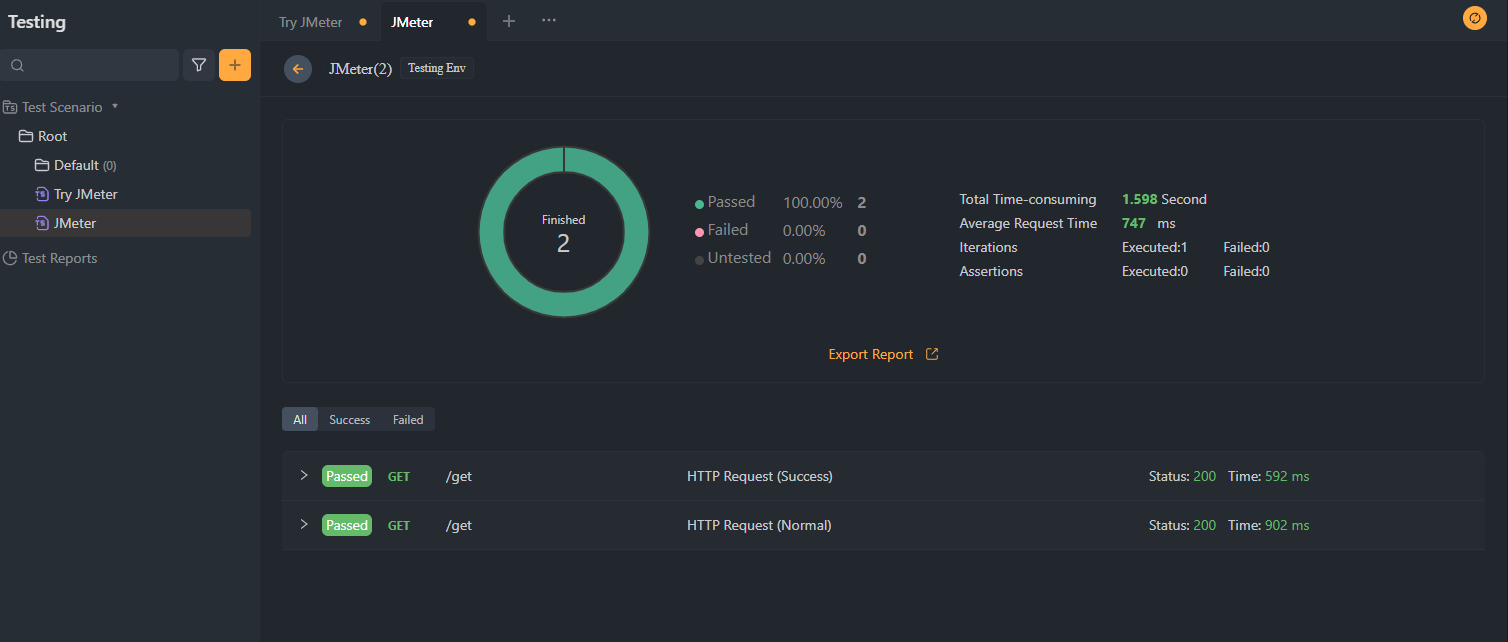
โปรดจำไว้ว่าการทดสอบประสิทธิภาพไม่ใช่ภารกิจครั้งเดียว แต่ควรเป็นส่วนหนึ่งของการพัฒนาและการปรับใช้ของคุณเป็นประจำเพื่อให้มั่นใจถึงประสิทธิภาพสูงสุดของ API ของคุณ
บทสรุป
โดยสรุป JMeter เป็นเครื่องมือที่มีประสิทธิภาพสำหรับการดำเนินการทดสอบประสิทธิภาพบน API ของคุณที่ออกแบบด้วย Apidog ความสามารถในการส่งออกกรณีทดสอบจาก Apidog และนำเข้าไปยัง JMeter ทำให้ง่ายต่อการรวมการทดสอบประสิทธิภาพเข้ากับกระบวนการพัฒนา API ของคุณ นอกจากนี้ การใช้การทดสอบ JMeter ในกระบวนการผสานรวมอย่างต่อเนื่องของคุณยังช่วยให้มั่นใจได้ว่าประสิทธิภาพของ API ของคุณยังคงสอดคล้องกันเมื่อมีการพัฒนา
ด้วยการผสมผสานระหว่าง Apidog สำหรับการออกแบบ API และ JMeter สำหรับการทดสอบประสิทธิภาพ คุณสามารถมั่นใจได้ว่า API ของคุณได้รับการออกแบบมาอย่างดีและมีประสิทธิภาพสูง
ดังนั้น เริ่มทดสอบ API ของคุณด้วย JMeter และ Apidog วันนี้ และก้าวแรกสู่การสร้าง API ที่น่าเชื่อถือและมีประสิทธิภาพสูง!



